Xshell6和Xftp6初步使用
一.Xshell6和Xftp6介绍:
Xshell6:可以在Windows界面下用来访问远端不同系统下的服务器,从而比较好的达到远程控制终端的目的。
Xftp6:是一个功能强大的SFTP、FTP文件传输软件。
我们可以使用Xshell6在Windows上操作Linux服务器,Xftp6用来将Windows文件与Linux服务器文件相互传输。
二.Xshell6建立会话:(下载和安装略)
1.建立会话:
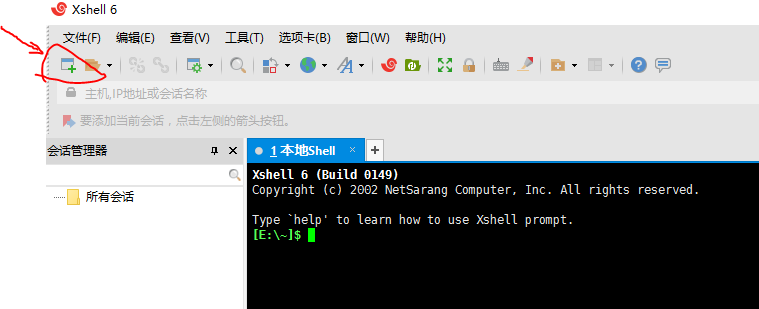
2.设置远程连接主机名和主机ip地址:

2.重命名会话:
右击新建会话选择重命名为”ubuntu“
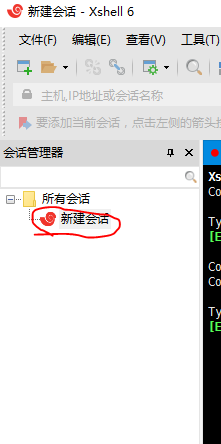
3.添加用户名和密码:
设置为远程服务器的用户名和密码即可。
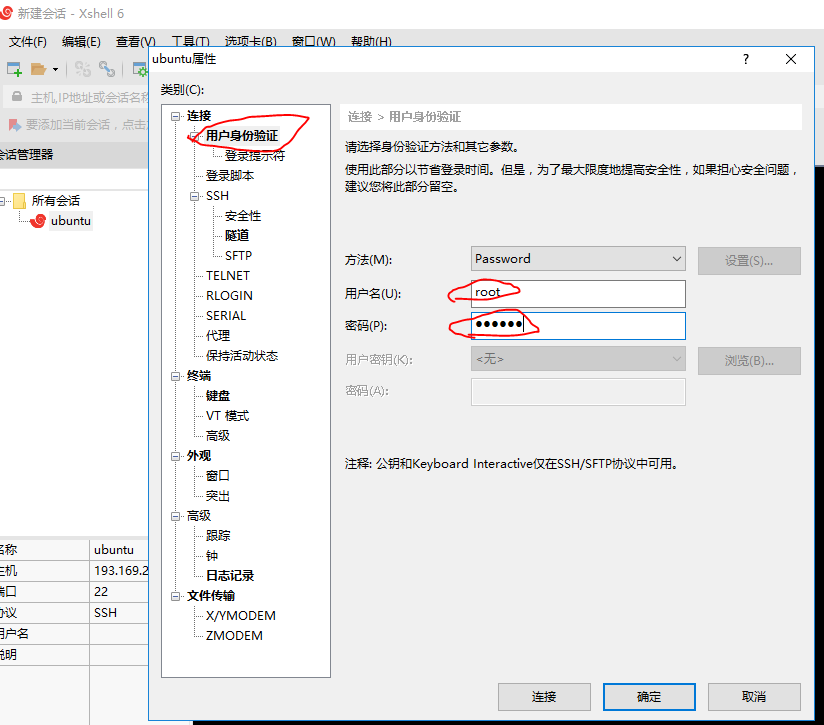
4.登陆:
双击会话图标即可登陆成功。

三.Xshell6导入和导出会话:
当用户换了电脑又懒得配置大量的用户名和密码时可使用。
单击文件导入或导出配置即可。
四.Xftp6建立会话:(下载和安装略)

连接登陆成功。